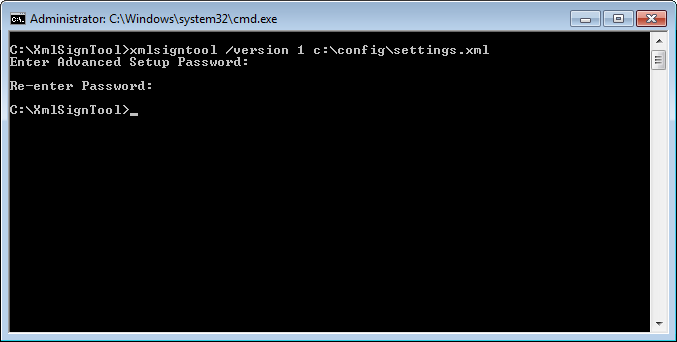ESET CMD
Det er en funktion, der aktiverer avancerede ecmd-kommandoer. Det giver dig mulighed for at eksportere og importere indstillinger ved brug af kommandolinjen (ecmd.exe). Hidtil har det kun været muligt at eksportere indstillinger ved hjælp af GUI. ESET Endpoint Antivirus konfigurationen kan eksporteres til en .xml-fil.
Når du har aktiveret ESET CMD, er der to autorisationsmetoder til rådighed:
•Ingen – ingen autorisation. Vi anbefaler dig ikke denne metode, fordi den tillader import af usignerede konfigurationer, som udgør en potentiel risiko.
•Adgangskode for avanceret opsætning – Der kræves en adgangskode for at importere en konfiguration fra en .xml.xml-fil. Denne fil skal være signeret (se signering af ..xmlxml-konfigurationsfiler nedenfor). Den adgangskode, der er angivet i Opsætning af adgang, skal være angivet, før der kan importeres en ny konfiguration. Hvis opsætning af adgang ikke er aktiveret, hvis adgangskoden ikke matcher, eller hvis .xml.xml-konfigurationsfilen ikke er signeret, importeres konfigurationen ikke.
Når ESET CMD er aktiveret, kan du bruge kommandolinjen til at importere eller eksportere ESET Endpoint Antivirus-konfigurationer. Du kan gøre det manuelt eller oprette et script med det formål at automatisere.
Hvis du vil bruge avancerede ecmd-kommandoer, skal du køre dem med administratorrettigheder eller at åbne Windows Command Prompt (cmd) via Kør som administrator. Ellers får du en meddelelse af typen Error executing command. Derudover skal der være oprettet en destinationsmappe, når du vil eksportere en konfiguration. Eksportkommandoen fungerer stadig, når ESET CMD-indstillingen er slået fra. |
Avancerede ecmd kommandoer kan kun udføres lokalt. At afvikl en klientopgave med Udfør kommandoved brug af ESET PROTECT eller ESMC vil ikke virke. |
Eksportindstillingkommando: |
Signering af en .xml-konfigurationsfil:
1.Hent den eksekverbare fil XmlSignTool.
2.Åbn en Windows-kommandoprompt (cmd) via Kør som administrator.
3.Naviger til den placering, hvor du vil gemme xmlsigntool.exe
4.Kør en kommando for at signere .xml.xml-konfigurationsfilen ved brug af: xmlsigntool /version 1|2 <xml_file_path>
Værdien i /version-parameteren afhænger af din version af ESET Endpoint Antivirus. Brug /version 2 til version 7 og nyere. |
5.Angiv adgangskoden til Avanceret opsætning, og angiv den igen, når du bliver bedt om det i XmlSignTool. Din .xml-konfigurationsfil er nu signeret og kan bruges til import på en anden forekomst af ESET Endpoint Antivirus med ESET CMD ved brug af metoden til godkendelse af adgangskoder.
Kommandoen Signer eksporteret konfigurationsfil:
|
Hvis din adgangskode til Opsætning af adgang ændres, og du vil importere en konfiguration, der er signeret tidligere med en ældre adgangskode, skal du signere .xml-konfigurationsfilen igen med din nuværende adgangskode. Det giver dig mulighed for at bruge en ældre konfigurationsfil uden at eksportere den til en anden computer, der kører ESET Endpoint Antivirus, før du importerer den. |
Aktivering af ESET CMD uden autorisation kan ikke anbefales, eftersom det vil tillade import af alle usignerede konfigurationsfiler. Opsæt adgangskoden i Avanceret opsætning > Brugergrænsesnit > Adgangsopsætning |
Liste over ecmd-kommandoer
De enkelte sikkerhedsfunktioner kan aktiveres og midlertidig deaktiveres med kommandoen Kør opgave i ESET PROTECT-klienten. Kommandoerne tilsidesætter ikke politikindstillinger, og indstillinger, der sættes på pause, vender tilbage til den oprindelige tilstand, når kommandoen er udført, eller enheden er genstartet. Hvis du vil bruge denne funktion, skal du angive den kommandolinje, der skal køre i feltet med det samme navn.
Gennemse listen over kommandoer for de enkelte sikkerhedsfunktioner nedenfor:
Sikkerhedsfunktion |
Kommandoen Stands midlertidigt |
Kommandoen Aktivér |
|---|---|---|
Realtidsbeskyttelse af filsystem |
ecmd /setfeature onaccess pause |
ecmd /setfeature onaccess enable |
Dokumentbeskyttelse |
ecmd /setfeature document pause |
ecmd /setfeature document enable |
Enhedskontrol |
ecmd /setfeature devcontrol pause |
ecmd /setfeature devcontrol enable |
Præsentationstilstand |
ecmd /setfeature presentation pause |
ecmd /setfeature presentation enable |
Anti-Stealth-teknologi |
ecmd /setfeature antistealth pause |
ecmd /setfeature antistealth enable |
Personlig firewall |
ecmd /setfeature firewall pause |
ecmd /setfeature firewall enable |
Beskyttelse mod netværksangreb (IDS) |
ecmd /setfeature ids pause |
ecmd /setfeature ids enable |
Botnet-beskyttelse |
ecmd /setfeature botnet pause |
ecmd /setfeature botnet enable |
Webkontrol |
ecmd /setfeature webcontrol pause |
ecmd /setfeature webcontrol enable |
Internetbeskyttelse |
ecmd /setfeature webaccess pause |
ecmd /setfeature webaccess enable |
Beskyttelse af e-mailklienter |
ecmd /setfeature email pause |
ecmd /setfeature email enable |
Antispambeskyttelse |
ecmd /setfeature antispam pause |
ecmd /setfeature antispam enable |
Anti-Phishing-beskyttelse |
ecmd /setfeature antiphishing pause |
ecmd /setfeature antiphishing enable |